Cum să remediați problema ecranului de încărcare infinit Skyrim?

Aflați metode eficiente pentru a rezolva problema frustrantă a ecranului de încărcare infinit Skyrims, asigurând o experiență de joc mai fluidă și neîntreruptă.

Microsoft Teams funcționează un pic ca Slack , unde creați canale pentru a comunica cu membrii echipei despre anumite subiecte sau proiecte. Majoritatea echipelor au câteva canale, dar aplicația Teams afișează doar unul sau două și le ascunde implicit pe altele. Deci, de fiecare dată când doriți să trimiteți un mesaj sau să interacționați cu oricine pe acele canale ascunse, sacrificați câteva clicuri suplimentare. Da, chiar și eu îl găsesc inutil. Această postare vă va ajuta să faceți ca aplicația Microsoft Teams să arate toate canalele, indiferent de platforma pe care o utilizați.

În comparație, Slack arată toate canalele în mod implicit, așa că de ce nu echipele? Ei bine, Microsoft poate avea motivele sale, dar suntem siguri că compania va remedia astfel de probleme în actualizările viitoare. Vestea bună este că nu trebuie să le așteptați. Există o modalitate de a afișa toate canalele în aplicația Teams. Pur și simplu nu este selectat implicit așa cum ar trebui să fie.
Sa incepem.
Fără opțiunea de preferințe
Primii utilizatori ai Teams și-ar aminti de caracteristica confuză de favorite. Marcarea unui canal favorit l-ar muta în partea de sus a listei, cam așa cum funcționează caracteristica în Outlook. Microsoft a lansat o actualizare care a înlocuit-o cu opțiunea de afișare/ascunde. Vestea bună este că utilizatorii au, de asemenea, o nouă modalitate de a gestiona notificările canalului într-un mod mai bun. O vom semnala mai jos. Acum, mai departe cu ascunselea și căutarea cu canalele din Teams.
Cum să afișați canalele Teams pe Windows 10
Pasul 1: Căutați și deschideți Microsoft Teams din meniul Start.

Veți vedea o listă de canale pe bara laterală când faceți clic pe fila Echipe. Există mult spațiu și asta pentru că Teams ascunde câteva canale (cu condiția să ai mai mult de două). Veți vedea numărul exact între paranteze. Faceți clic pe săgeata din dreapta pentru a dezvălui o listă de canale ascunse și selectați-l pe cel pe care doriți să îl vizualizați și să îl accesați.
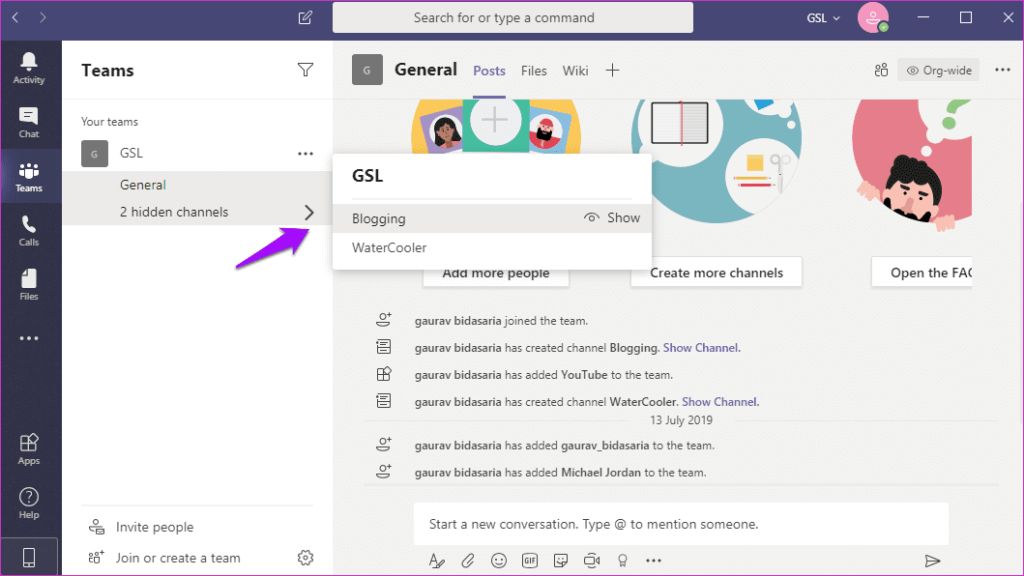
Pasul 2: canalul este acum deschis. Observați cum apare numele canalului cu caractere cursive. Faceți clic pe pictograma de meniu cu trei puncte de lângă canal pentru a accesa opțiuni și selectați Afișare.
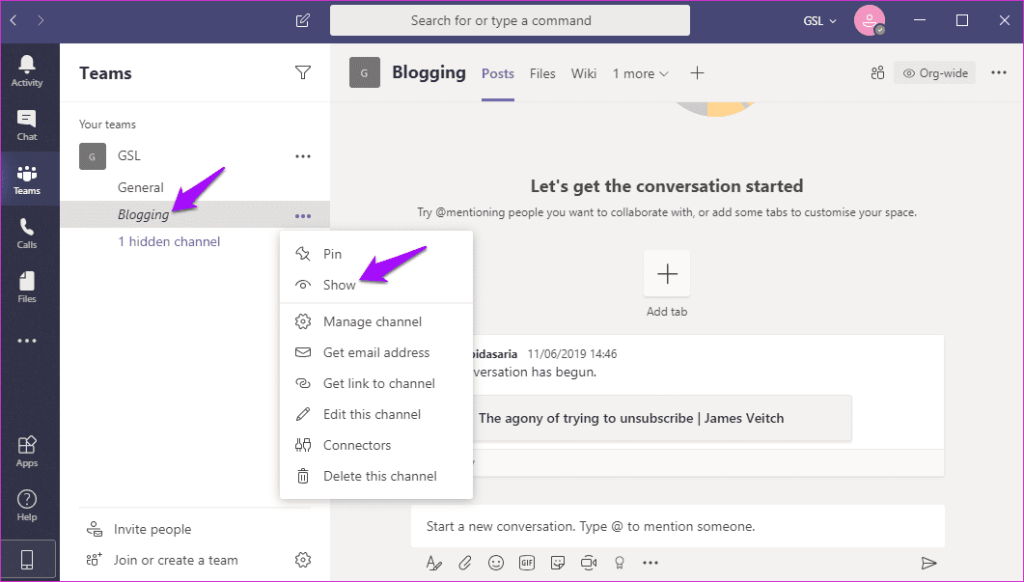
Numele canalelor vizibile sunt afișate în fonturi obișnuite, în timp ce canalele ascunse, când sunt vizualizate, apar cu caractere cursive.
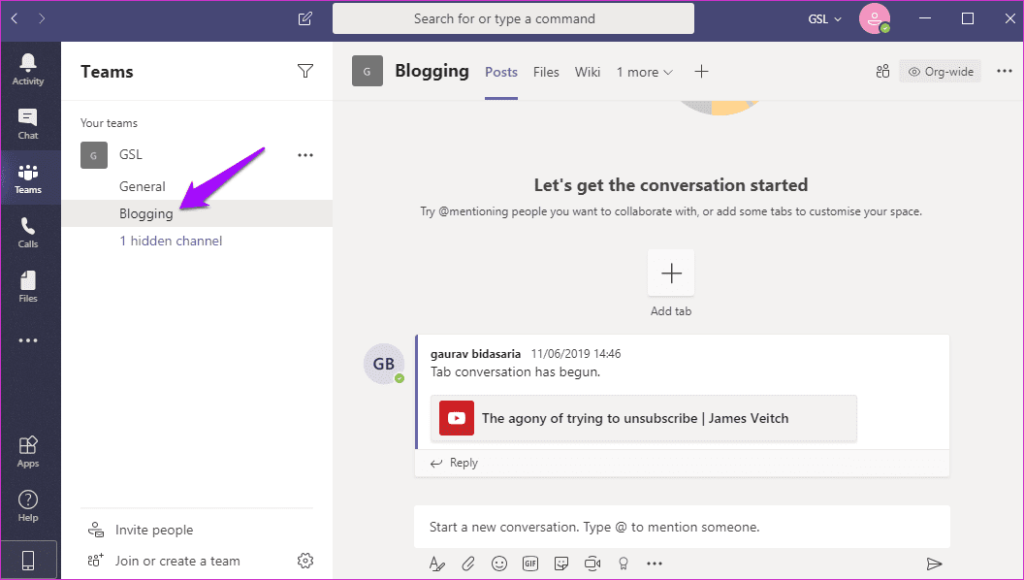
Pasul 3: Repetați aceiași pași pentru a afișa toate canalele ascunse în Microsoft Teams pe Windows 10 . Aceiași pași vor funcționa și pentru aplicația web.
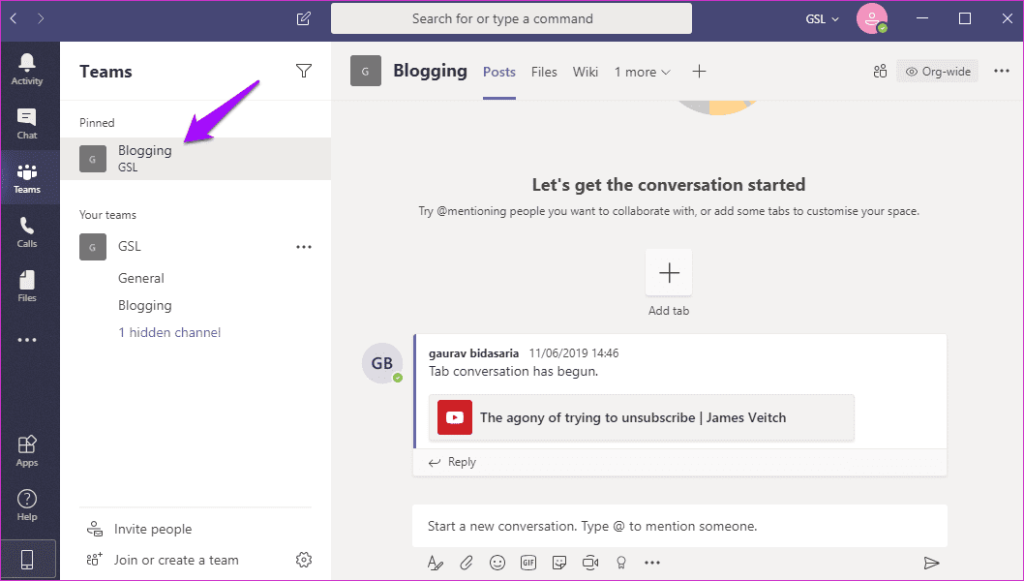
Fixarea unui canal îl va muta într-o secțiune separată din partea de sus a barei laterale. Aceste canale vor fi întotdeauna vizibile. Doar faceți clic dreapta pe canalul fixat pentru a vedea alte opțiuni.
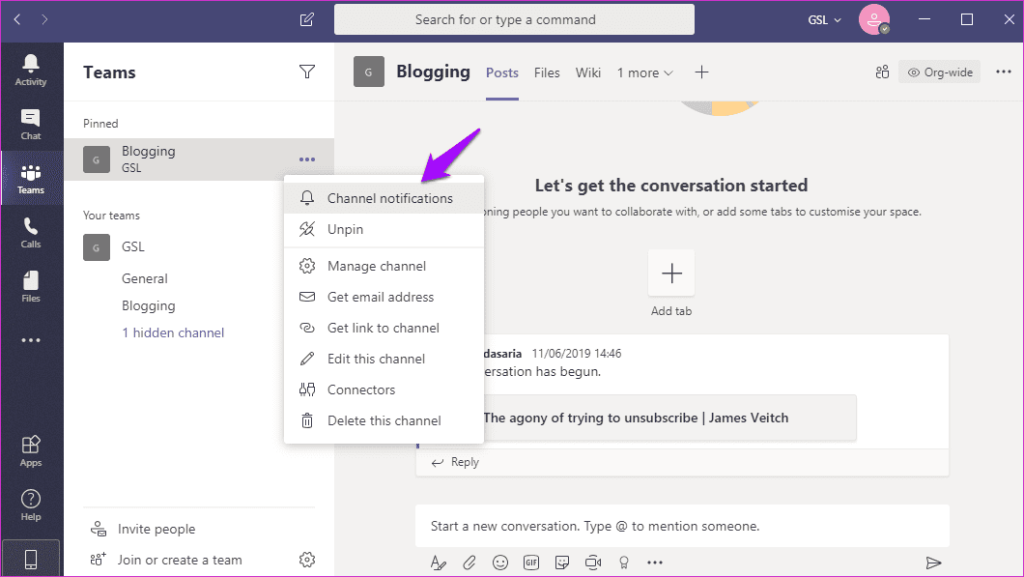
Veți găsi, de asemenea, opțiunea Notificări canal în partea de sus a acestor opțiuni.
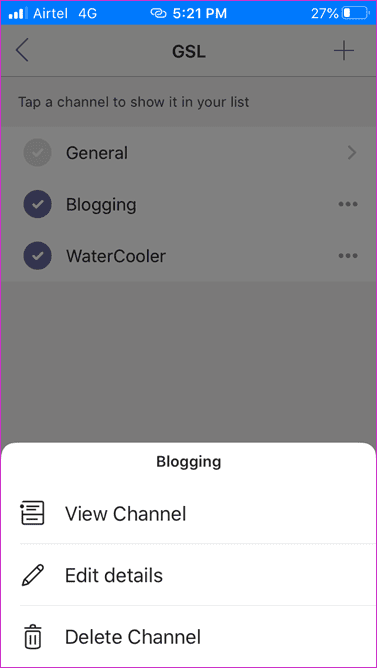
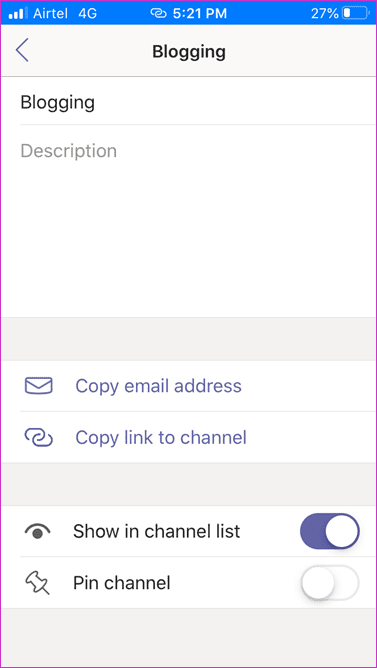
Opțiunea de fixare a canalelor este ascunsă sub un strat suplimentar în aplicația iOS. Atingeți opțiunea Editați detalii pentru a o accesa.
Cum să afișați canalele Teams pe Android și iOS
Pașii pentru ascunderea și afișarea canalelor Microsoft Teams în Android și iOS rămân aceiași. Voi sublinia diferențele pe măsură ce este necesar.
Chiar și ecranul smartphone-ului are suficient spațiu pentru a afișa toate canalele. Poziția opțiunii de afișare sau ascundere a canalelor este diferită în aplicațiile mobile.
Pasul 1: Atingeți fila Echipe din partea de jos a ecranului și ar trebui să vedeți o listă de canale fixate, vizibile și ascunse. Încă o dată, atingerea „2 canale ascunse” (numărul va depinde de câte canale sunt ascunse pentru contul dvs.) vă va permite să vizualizați și să accesați canalul ascuns selectat.
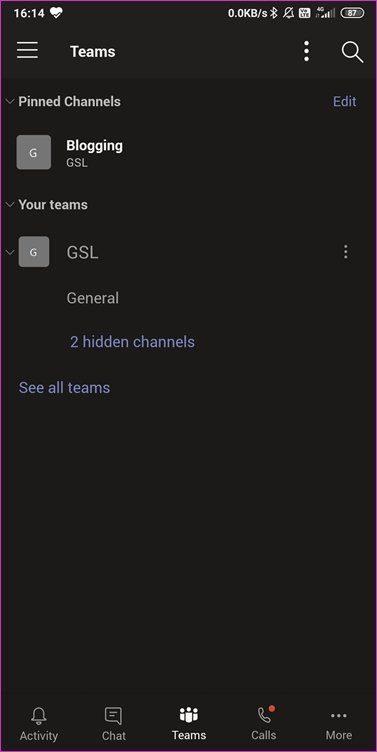
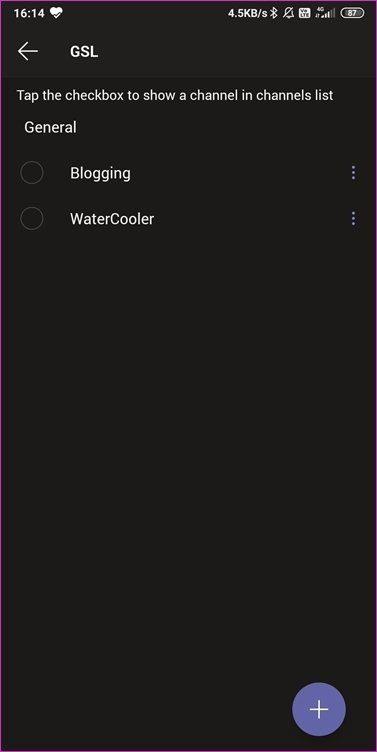
Tot ce trebuie să faceți acum este să bifați casetele de selectare ale tuturor canalelor ascunse pe care doriți să le vizualizați în Teams.
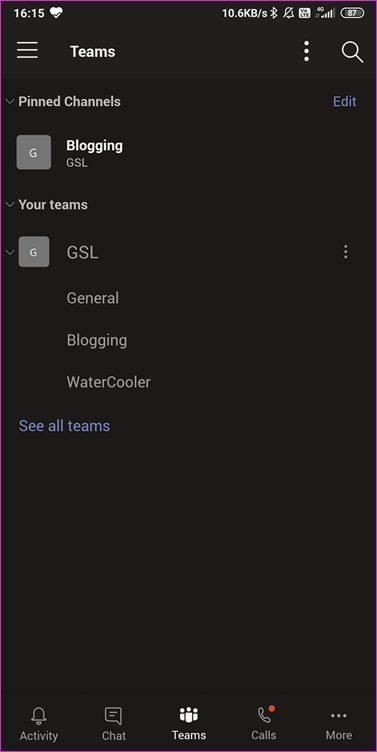
Pasul 2: Reveniți la ecranul anterior și ar trebui să vedeți într-o listă. Pașii sunt diferiți pentru a ascunde canalele inactive sau cu care nu lucrați.
Pașii 3: atingeți meniul cu trei puncte și selectați Gestionați canalele.
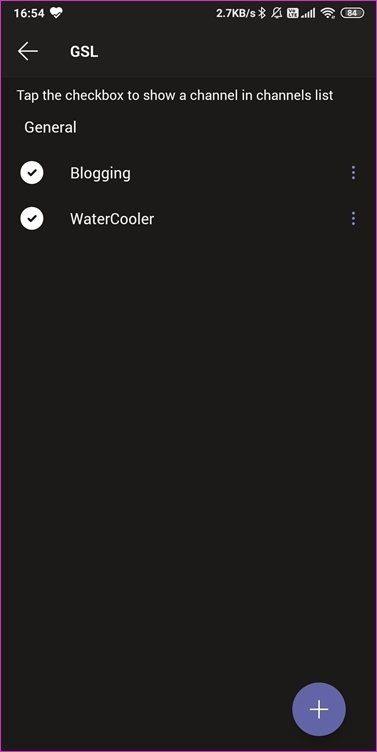
Pasul 4: Apoi puteți deselecta canalele în același mod în care le-ați selectat mai sus. Pictograma „+” este pentru a crea canale noi.
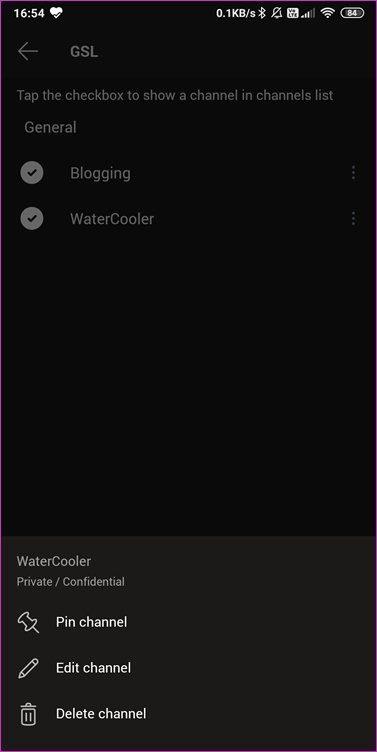
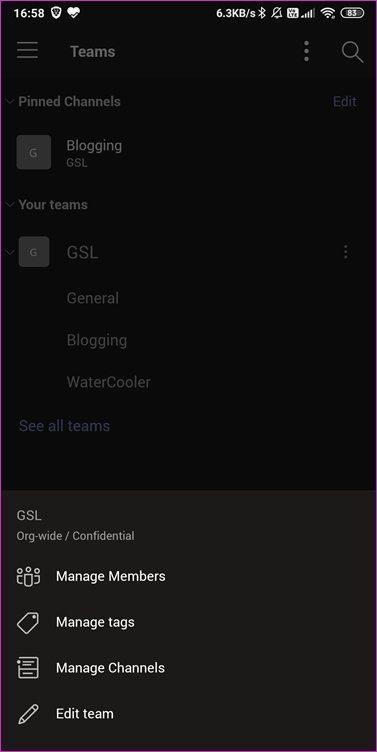
Pasul 5: atingeți meniul cu trei puncte de lângă canal pentru a șterge sau fixa canalul.
Cum să afișați/ascundeți canalele echipelor pentru membrii echipei
Această soluție funcționează în principal pentru administratorii canalelor de echipă. Puteți decide ce canale sunt vizibile pentru membrii echipei. Pașii de mai jos vor funcționa numai pentru desktop și aplicații web.
Pasul 1: Faceți clic pe meniul cu trei puncte de lângă numele echipei și selectați Gestionați echipa.
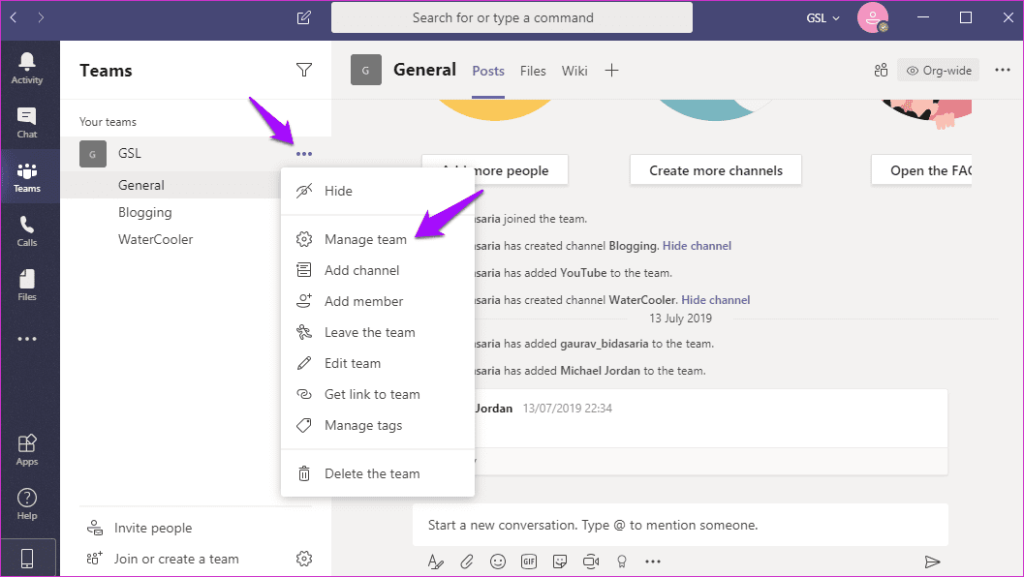
Pasul 2: Puteți alege vizibilitatea canalelor atât pentru dvs., cât și pentru membrii echipei. Cu toate acestea, încă nu există nicio modalitate de a alege vizibilitatea canalului pentru membrii echipei individuale.
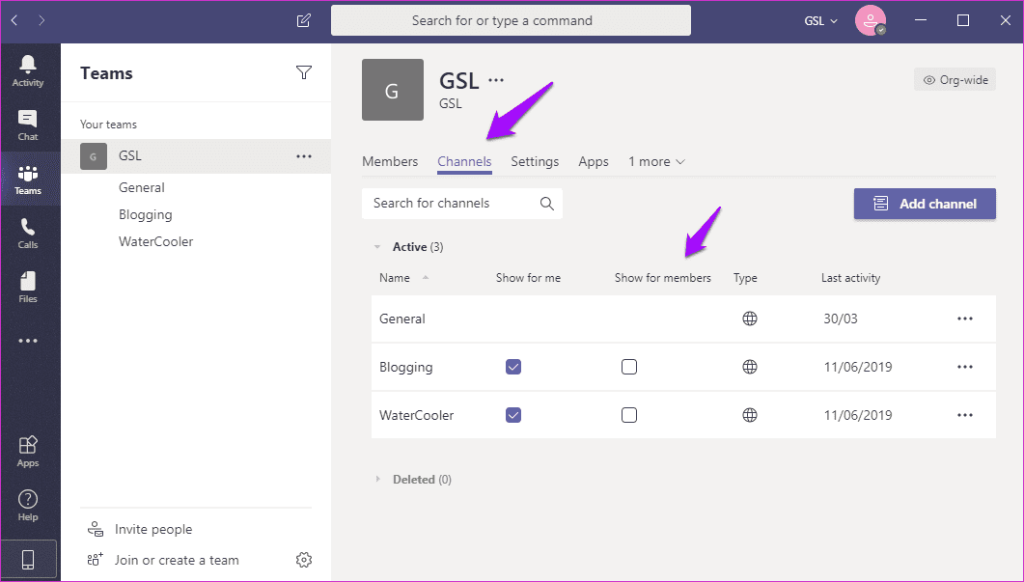
Din același loc, puteți crea canale noi sau fixați un canal pentru întreaga echipă. Pentru a face acest lucru, faceți clic pe meniul cu trei puncte și selectați Fixați.
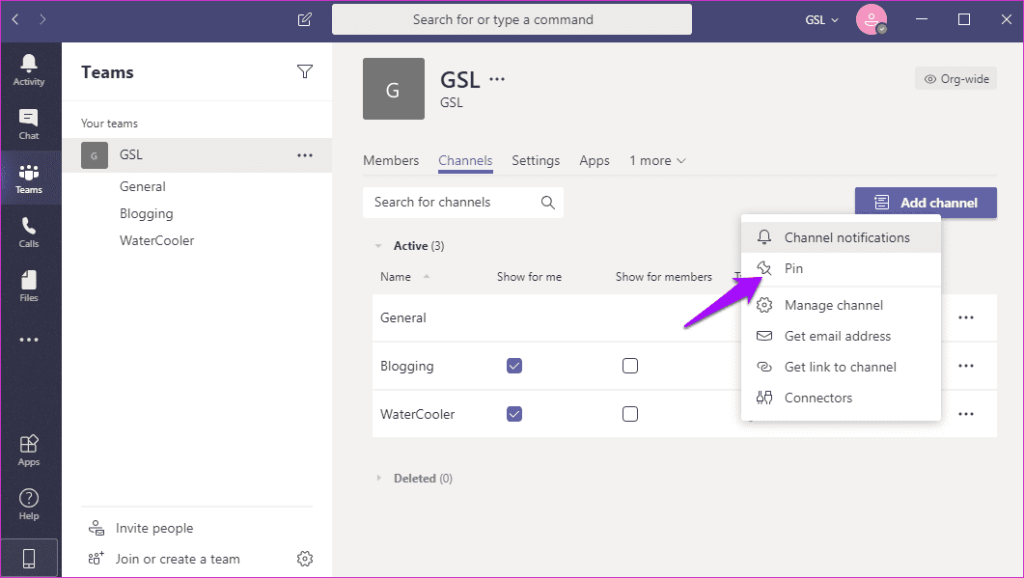
Efort de echipa
Deci, de ce Microsoft Teams ascunde canalele? Nu există nicio clarificare din partea Microsoft cu privire la motivul pentru care au ales să ascundă canalele. Cred că au vrut să dea mai mult control utilizatorilor și administratorilor. O abordare mai bună ar fi fost să afișați toate canalele Teams în mod implicit și apoi să permiteți utilizatorilor să le ascundă în loc invers. În plus, este fără efort să afișați/ascundeți canalele pe Microsoft Teams odată ce știți cum să o faceți. Microsoft Teams este o aplicație destul de grozavă concepută pentru echipe. La fel ca alte aplicații, are câteva ciudatenii.
Următorul: faceți clic pe linkul de mai jos pentru a afla cum să dezactivați sau să activați sunetul participanților în aplicația Microsoft Teams. Util atunci când vrei tăcere ca vorbitor sau ai ceva de spus.
Aflați metode eficiente pentru a rezolva problema frustrantă a ecranului de încărcare infinit Skyrims, asigurând o experiență de joc mai fluidă și neîntreruptă.
Nu pot lucra brusc cu ecranul meu tactil pentru reclamație HID. Nu știu ce mi-a lovit computerul. Dacă ești tu, iată câteva remedieri.
Citiți acest ghid complet pentru a afla despre modalități utile de a înregistra seminarii web live pe computer. Am împărtășit cel mai bun software de înregistrare a webinarului și instrumente de înregistrare a ecranului superior și de captură video pentru Windows 10, 8, 7.
Ați făcut clic accidental pe butonul de încredere din fereastra pop-up care apare după conectarea iPhone-ului la un computer? Doriți să nu aveți încredere în acel computer? Apoi, parcurgeți articolul pentru a afla cum să nu aveți încredere în computerele pe care le-ați conectat anterior la iPhone.
Vrei să știi cum poți reda în flux Aquaman chiar dacă nu este disponibil în țara ta pentru streaming? Citiți mai departe și până la sfârșitul postării, vă veți putea bucura de Aquaman.
Aflați cum să salvați cu ușurință o pagină web ca PDF și să descoperiți diverse metode și instrumente pentru conversia conținutului web în fișiere PDF portabile pentru acces offline și partajare.
Adăugați note la documentele dvs. PDF - Acest ghid cuprinzător vă va ajuta să adăugați note la un document PDF cu diferite metode.
Acest blog va ajuta utilizatorii să descarce, să instaleze și să actualizeze driverul Logitech G510 pentru a se asigura că pot utiliza pe deplin funcțiile acestei tastaturi Logitech.
Explorați pașii de depanare și metodele dovedite pentru a rezolva problemele întârziate în Rainbow Six Siege, asigurând o experiență de joc mai fluidă și mai plăcută
Acest blog îi va ajuta pe jucători să schimbe regiuni în League of Legends și să joace din diferite regiuni de pe tot globul.








